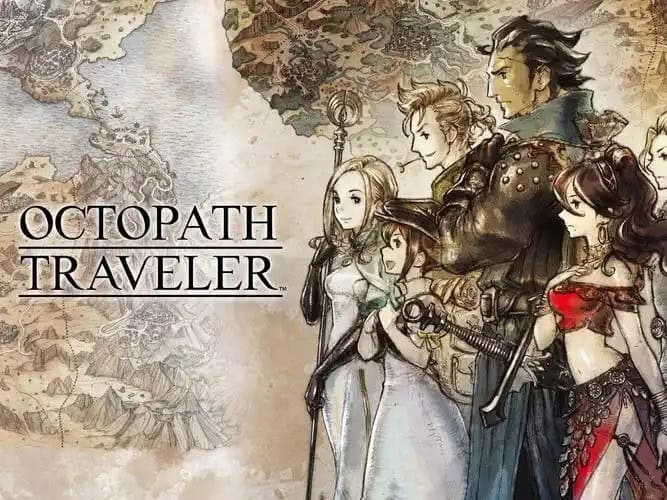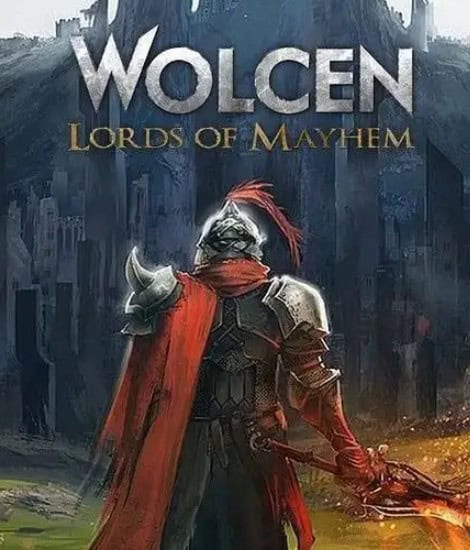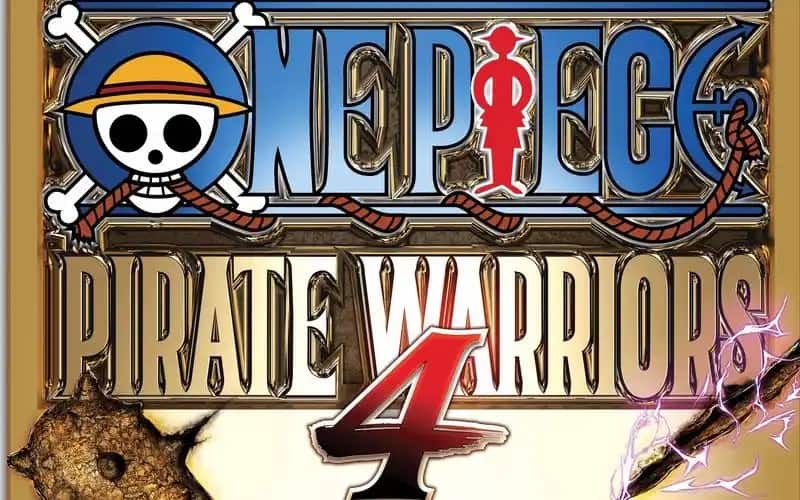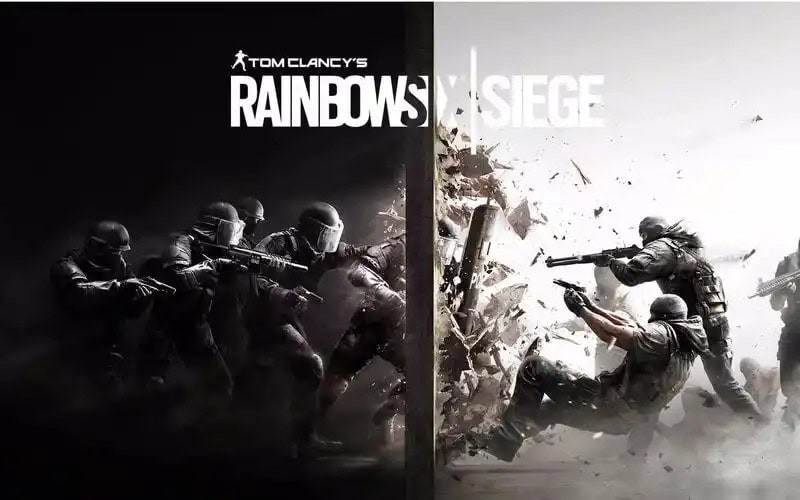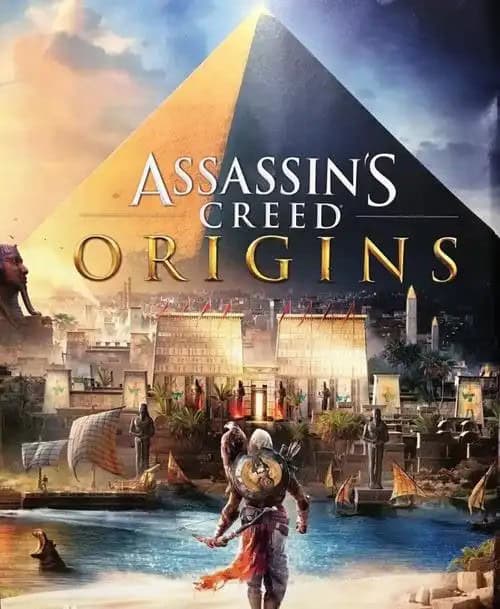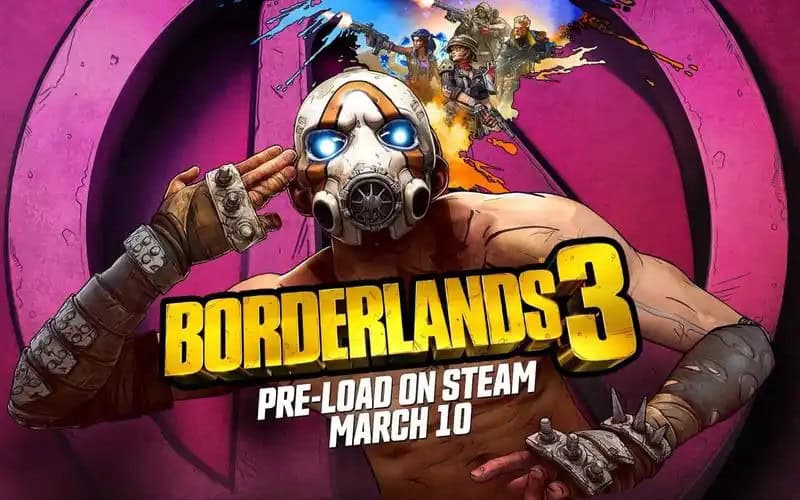
🎮 《无主之地3》本地存档路径详解 & 常见问题指南
《无主之地3》是由 Gearbox Software 开发并由 2K Games 发行的第一人称射击游戏,结合了角色扮演元素和射击玩法,游戏世界充满了各种武器、技能和敌人,玩家将展开一场充满动作与冒险的征途。
❓ 为什么掌握存档位置很重要?💡
在《无主之地3》中,每一场战斗、每个任务和角色的成长都会影响你的游戏进度。如果你不小心丢失了存档文件:
- 🐉 可能需要重新体验已完成的任务或剧情
- 🛠️ 角色提升、装备配置等需要从头再来
- 🔄 进度丢失可能导致无法继续体验已解锁的内容
因此,掌握存档路径可以帮助你: - ✅ 避免丢失进度,确保游戏进展始终保存
- 🛠️ 调试问题,遇到存档错误时手动恢复或替换存档
- 📱 跨设备迁移,轻松在不同平台或设备间转移游戏进度
💻 Windows 上如何找到本地存档?📂
《无主之地3》的默认存档路径如下:
C:\Users\你的用户名\Documents\My Games\Borderlands 3\Saved\SaveGames\加随机数字
📌 说明:
- 你的用户名 是你当前登录 Windows 的用户名,如 Administrator
- Documents 是 Windows 系统级目录,专用于存储用户的文档和应用数据
- My Games 是用于存储游戏相关文件的文件夹
- Borderlands 3 是游戏自动生成的文件夹,包含《无主之地3》的所有存档数据
- SaveGames 是存档文件所在的文件夹
- 加随机数字:每个玩家的存档路径中会有一个由系统生成的唯一数字标识符,确保每个用户的存档路径是独立的。
🔧 查看当前用户名的方法:
打开命令提示符(Win + R → 输入 cmd → 回车),输入以下命令:
echo %username%
系统会返回你当前使用的用户名,方便定位路径。
🧭 快速进入存档文件夹的方法🚀
由于路径较长且不容易记忆,这里提供几种快速访问方式:
✅ 方法一:使用运行窗口(快捷键 Win + R)
- 按下 Win + R 打开“运行”窗口
- 输入以下内容并回车:
%userprofile%\Documents\My Games\Borderlands 3\Saved\SaveGames - 系统会自动跳转到存档文件夹。若没有看到任何文件,说明你尚未进行过任何游戏存档。
✅ 方法二:通过资源管理器地址栏直接输入路径
- 打开文件资源管理器(快捷键 Win + E)
- 在地址栏输入完整路径后按 Enter:
C:\Users\你的用户名\Documents\My Games\Borderlands 3\Saved\SaveGames
✅ 方法三:通过游戏客户端定位
- 打开 Epic Games Launcher 或 Steam 客户端
- 找到 《无主之地3》
- 右键点击游戏 → 属性 → 本地文件 → 浏览本地文件
- 跳转到存档文件夹的位置,进入
My Games\Borderlands 3\Saved\SaveGames子文件夹。
⚠️ 注意事项📝
- ✅ 加随机数字 是每个用户特有的标识符,确保存档文件夹的唯一性。你需要根据自己的系统环境找到对应的数字文件夹。
- ✅ 修改存档时请确保游戏已关闭,避免存档文件损坏或不被正确读取。
- ✅ 定期备份存档,防止丢失或损坏。
🗂️ 存档文件结构示例📁
进入 SaveGames 文件夹后,你可能会看到如下结构:
- SavedGame_1.sav
- SavedGame_2.sav
- Config.ini
📌 关键文件说明: - SavedGame_x.sav:玩家手动保存的游戏进度(对应不同存档槽)
- Config.ini:存储游戏设置与配置的文件
🔁 如何替换存档?🔁
✅ 替换步骤简要流程:
- ❌ 关闭游戏与客户端
- ✅ 将新存档文件复制到 SaveGames 文件夹中(文件名保持一致)
- ✅ 启动游戏并加载新存档。
❓ 常见问题解答💬
❓ Q:我可以用别人分享的存档吗?
✅ A:可以,但建议确认游戏版本一致,并提前备份原存档。如果存档版本不兼容,可能会导致无法加载或游戏崩溃。
❓ Q:如何在多个设备之间同步存档?
✅ A:确保启用 Epic Games 云同步 或 Steam 云同步,并在每个设备上使用相同的账户登录。
❓ Q:替换存档后读取失败怎么办?
❌ A:确保游戏已完全关闭,检查存档文件是否损坏。如果存档依然无法读取,尝试重新替换存档文件,并确保路径正确。
❓ Q:多人共用账号会影响存档吗?
❌ A:不建议多人共享同一账号玩游戏,可能导致存档被覆盖或同步冲突。如果确实需要多人共用账号,确保使用不同的存档槽并定期备份。
❓ Q:可以手动修改存档吗?
❌ A:不建议手动编辑存档文件。修改存档文件可能导致游戏无法读取或出现不可预料的错误,影响游戏体验。
❓ Q:换电脑后还能继续玩吗?
✅ A:可以,只要将 My Games\Borderlands 3\Saved\SaveGames 文件夹中的存档复制到新电脑相同路径下即可继续游戏进度。
✅ 总结🌟
- 手动备份本地存档:强烈推荐,尤其是在进行重要剧情选择或通关前,防止存档丢失。
- 使用云同步功能:推荐,但不完全依赖,仍建议备份本地存档。
- 替换他人分享的存档:谨慎操作,确保存档版本与游戏版本兼容,避免存档损坏。
- 直接修改存档文件:不推荐,修改存档可能导致存档损坏或游戏无法加载。
🎬 结语💌
《无主之地3》是一款充满冒险与刺激的射击游戏,掌握好存档管理技巧可以让你更安心地享受游戏的乐趣。希望通过这篇教程,你能更好地管理你的存档,避免丢失进度,享受无忧的游戏体验!
⚠️声明:
各位用户,小程序本身不提供下载资源,仅提供存档的路径方便查询,以下存档均为网友整理提供上传,如果存在违规或侵犯了您的合法权益,请联系本站我们会及时删除。邮箱:qwqwqwwqwzz@qq.com,并且需离开小程序进入对方网盘,请各位用户谨慎选择,本小程序将不提供任何保障。